iCloudは Appleのクラウド ストレージおよびサービス プラットフォームです。 このシステムのおかげで、ユーザーとして持っているすべての情報を一元化できるため、単純なインターネット接続で、これらすべてのファイルを任意の Apple デバイスに置くことができます。 ただし、同期とは、正しく使用しないと、非常に短時間でストレージが不足する可能性があることを意味します。 したがって、この投稿では、 iCloud でストレージを効率的に管理する方法。
iCloud Drive はデフォルトでインストールされ、Apple デバイスでアクティブ化され、デバイス上にあるすべての情報を保存します。 iPhone, Mac & iPad. これには 無料の 5 GB 収納力を標準装備。 このストレージは、おそらく多くのユーザーにとっては少なすぎるので、どのように管理できるかを見ていきます.

iCloudで占有されている同期とスペース
私たちは、iPhone や iPad のストレージよりも iCloud Drive ストレージをますます多く使用しています。 同期されたファイル したがって、さまざまなデバイスで、何を保存し、どのように配布したかを知ることが不可欠です。 したがって、iCloud空間のメモリ分布を知りたい場合は、から見ることができます iPhoneの設定 をクリックし、iCloud をクリックすると、クラウドにあるストレージとその分散方法を確認できます。 割合 アプリケーションのコピー、セキュリティ写真とファイルのコピー。

問題を分析する
全 いくつかのソリューション この収納問題。 まず第一に、XNUMX つの解決策は、どちらが アプリケーションまたはファイル iCloud で最も多くのリソースを消費します。 具体的には、Apple クラウドで最も多くのストレージを占めるカテゴリの XNUMX つが 写真とバックアップ。 デフォルトでは、アップル iCloudにバックアップします。 このバックアップは 2 ~ 3 GB を占める可能性があります。 この問題を回避するには、次のようにすることをお勧めします。 Mac のバックアップ コピー iCloud で自動的に行われることはなく、このプラットフォームに保存されることもありません。
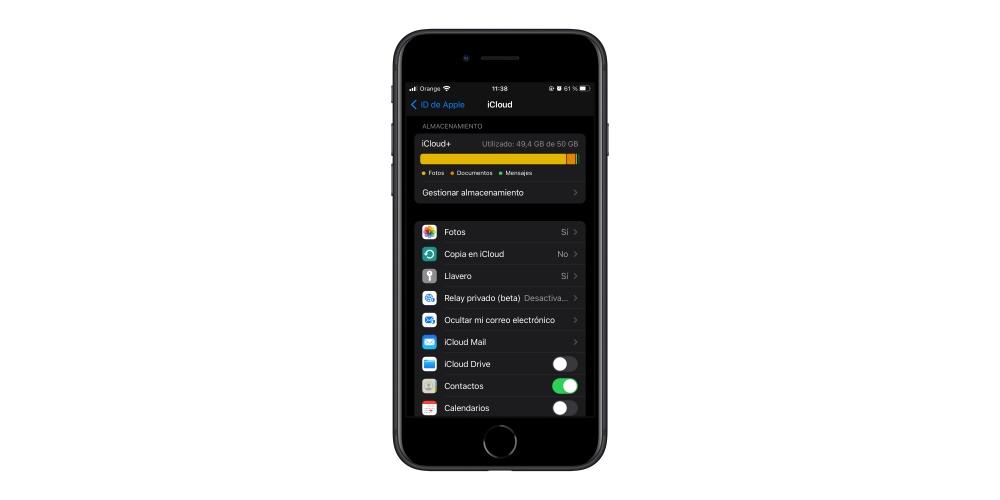
第二に、それが重要です 内容を見直す あなたはあなたの ライブラリ 、iCloudフォトライブラリがオンになっている場合、すべてが同期されてiCloudスペースに保存され、保存したくない写真の多くが生成されたファイルを削除する必要があるためです. また、風景写真や家族写真を撮ろうとすると、既存の情報の多くは自分が撮った重複写真です。 このため、 iOS 16 削除するオプションがあります 写真を複製する 写真を XNUMX 枚ずつ探しに行く必要はありません。 これを行うには、写真アプリから下にスクロールして [アイテム] タブに移動し、[重複] をクリックします。 次に、削除する重複を選択します。
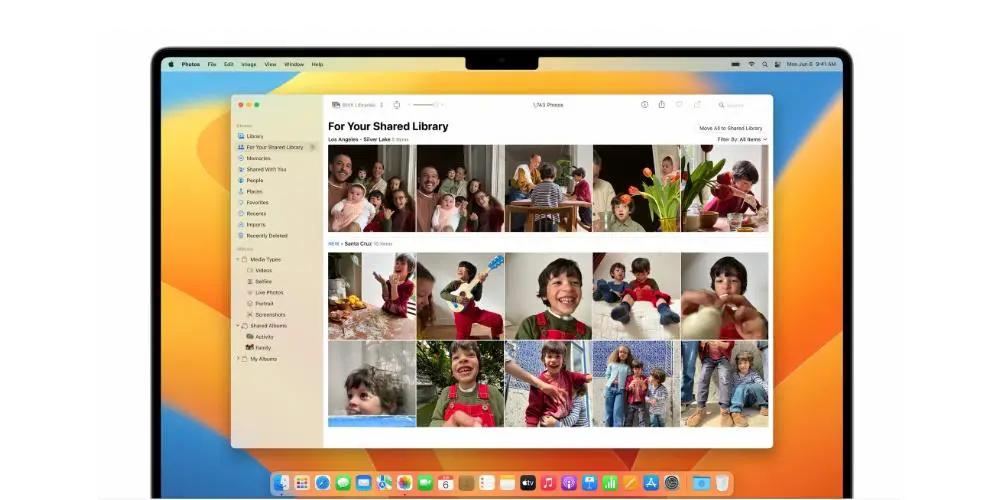
ストレージを管理するには?
Mac、iPad、iPhone のいずれにも、 "ファイルを保存" 、さまざまなアプリケーションで生成されたすべてのファイルが自動的にiCloudに保存されるようにします。 したがって、iCloud をより適切に管理するための解決策は、クラウドに情報を保存するアプリケーションを決定することです。
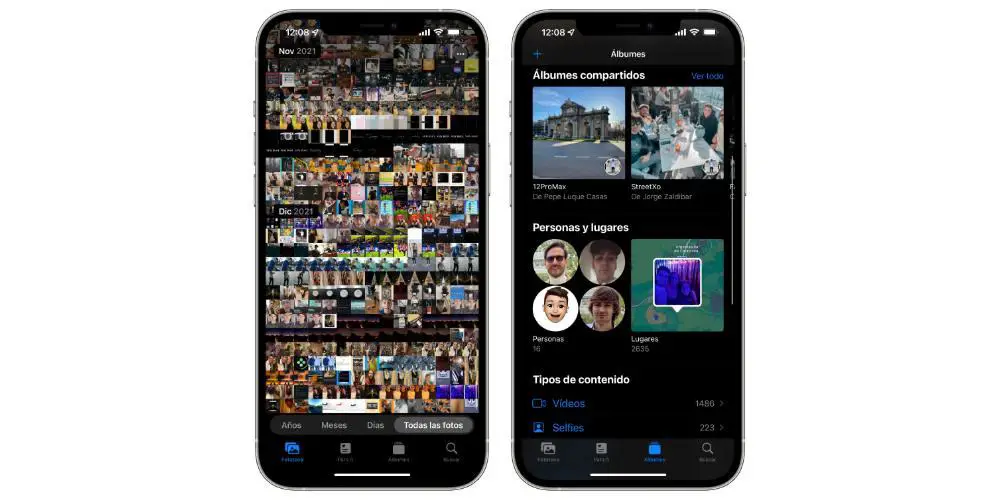
最後に、iCloudを使用できます 家族の共有 オプションを使用すると、ファイルを共有できる場所で最大 6 人の家族を同期させることができます 何も支払うことなく 追加のサブスクリプション。 このシステムでは、写真やファイルを無制限に保存できるため、無料の iCloud ストレージを他の事項に割り当てることができます。
